Photoshop调色教程:超酷淡黄色美女
来源:岁月联盟
时间:2008-12-09

原始素材
最终完成效果
1、打开原图,把背景图层复制一层。
2、对副本图层执行:滤镜 > 模糊 > 高斯模糊,数值为:6.5确定后把图层混合模式改为“滤色”,图层不透明度改为:40%。

3、创建通道混合器调整图层,参数设置如下图。
4、新建一个图层,按Ctrl + Alt + Shift + E盖印图层,执行:滤镜 > 锐化 > 智能锐化,参数设置如下图。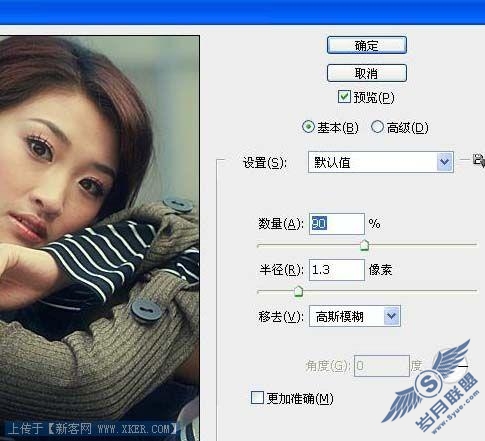
5、添加图层蒙板擦掉锐化过度的地方。 
6、创建可选颜色调整图层,参数设置如下图,确定后完成最终效果。












